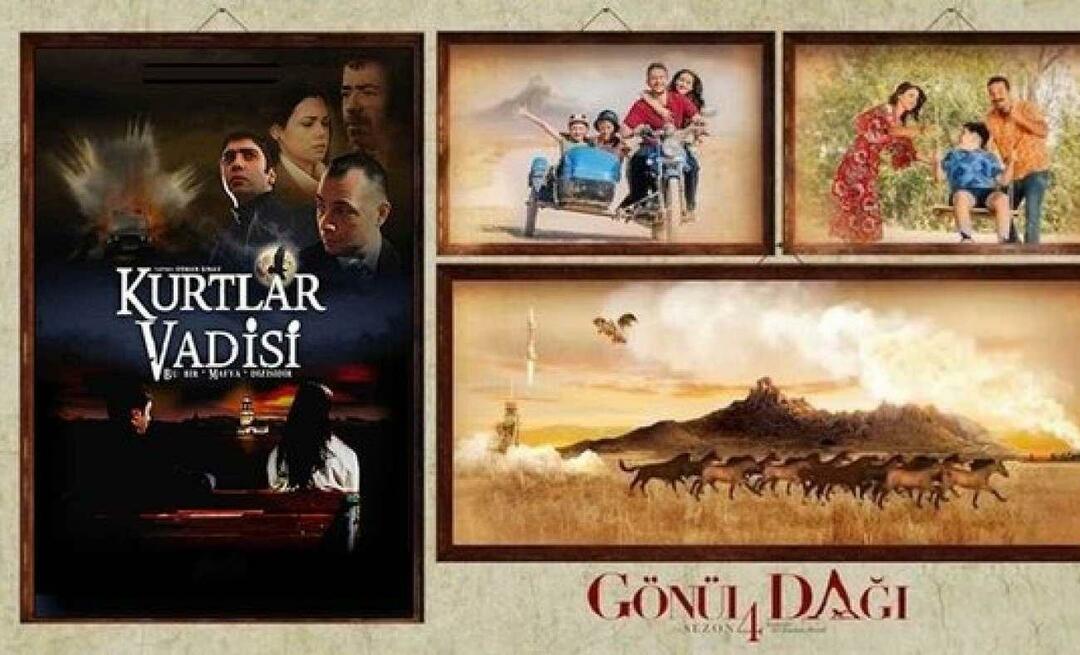Cum să vă citească Documentele Google
Google Documente Google Erou / / April 03, 2023

Ultima actualizare pe

Aveți nevoie de o modalitate mai ușoară de a citi un document lung? În schimb, puteți face să vă citească Google Docs. Acest ghid explică cum.
Dacă aveți multe de citit, poate fi util să utilizați instrumente de citire a ecranului pentru a vă citi textul înapoi, economisind timp și permițându-vă să efectuați mai multe sarcini. De exemplu, Google Docs are o funcție care vă permite să vi se citească textul dintr-un document.
Această caracteristică de accesibilitate poate fi utilă în special pentru cei cu dizabilități de învățare sau deficiențe de vedere. Poate fi util și pentru corectarea unui document fără a-l citi fizic, rând cu rând.
Dacă doriți să știți cum să vă citească Documentele Google, urmați pașii de mai jos.
Utilizarea text-to-speech Google Docs
Cel mai simplu mod de a face să vă citească Google Docs este să utilizați instrumentele încorporate de transformare a textului în vorbire. Google Docs va citi documentul pentru dvs. – nu sunt necesare instrumente sau suplimente terțe. Cititorul de ecran Google Docs va citi și alte informații, cum ar fi numărul de cuvinte sau opțiunile de formatare curente.
Pentru a utiliza Google Docs text-to-speech:
- Deschide documentul în documente Google.
- Selectați Instrumente > Accesibilitate.
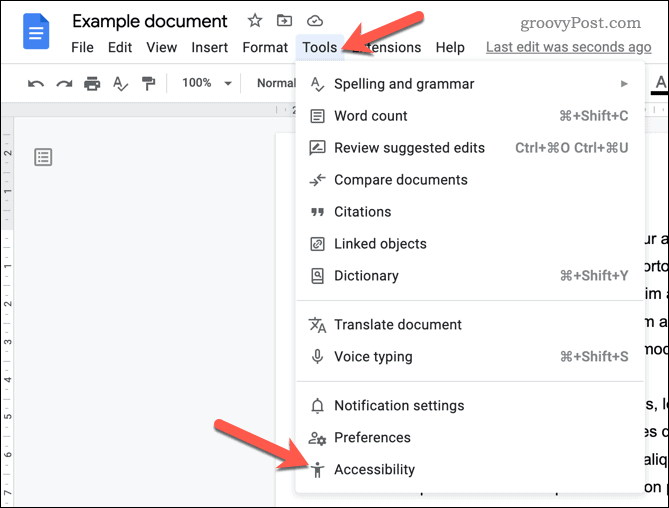
- În Setări de accesibilitate meniu, apăsați tasta Activați suportul pentru cititorul de ecran casetă de selectare pentru ao activa.
- presa Bine a salva.
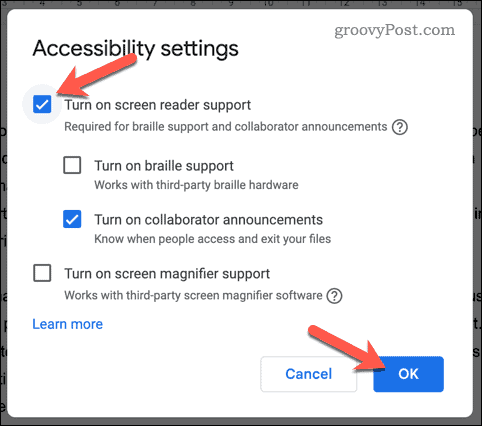
- Apoi, selectați un text din documentul dvs. pe care doriți să îl citească cu voce tare Google Docs.
- Cu textul selectat, apăsați tasta Accesibilitate meniul.
- Apoi, apăsați Verbalizare în cititorul de ecran > Verbalizare selecție pentru a auzi Google Docs citind secțiunea pe care ați selectat-o.
- De asemenea, puteți auzi și alte părți ale documentului dvs. (cum ar fi auzirea numărului de cuvinte) selectând alte opțiuni din Verbalizare la cititorul de ecran meniul.
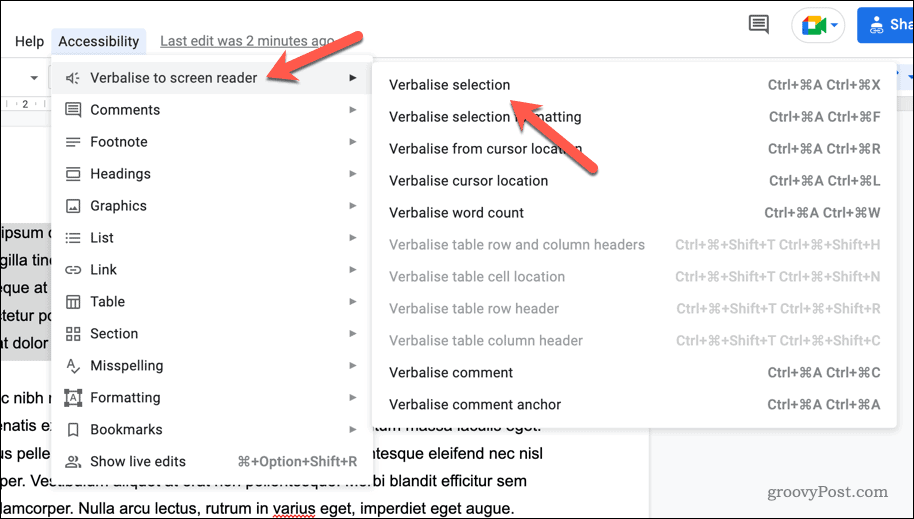
După ce urmați aceste instrucțiuni, veți putea citi cu voce tare textul din Google Doc folosind o voce generată de computer. Asigurați-vă că dvs nivelurile de sunet sunt suficient de bune pentru a auzi ce vă citește Google Docs.
Folosind o extensie Google Chrome
De asemenea, puteți utiliza o extensie Google Chrome pentru a adăuga funcționalitate text în vorbire experienței dvs. Google Docs. O extensie bună de utilizat pentru aceasta este Citeste, scrie. Acest lucru adaugă o serie de funcții Google Docs care vă pot ajuta să scrieți și să editați documente, inclusiv asistență pentru transformarea textului în vorbire.
Pentru a instala și utiliza Citire și scriere pentru a adăuga text în vorbire în Google Chrome:
- Deschide Google Chrome.
- Viziteaza Pagina Magazinului web Chrome pentru citire și scriere.
- presa Adăugați la crom pentru a-l instala în browser.
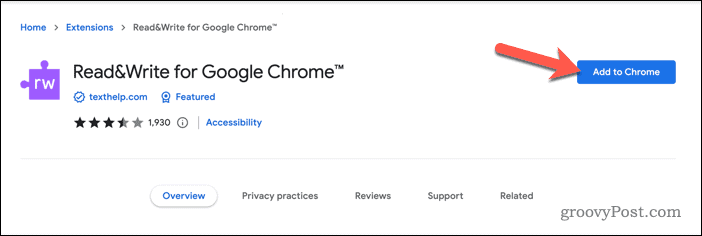
- Când vi se solicită, faceți clic Adaugă extensie.
- Reporniți browserul.
- Apoi, deschideți Document Google Docs (sau creați unul nou).
- În dreapta sus, apăsați butonul Citeste, scrie buton.
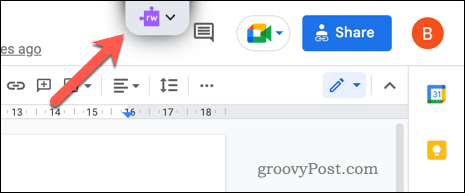
- Vi se va cere să vă conectați într-o fereastră pop-up, așa că urmați orice instrucțiuni de pe ecran pentru a finaliza acest proces.
- Reîncărcați documentul.
- The Citeste, scrie bara de instrumente va apărea în partea de sus a paginii documentului.
- Plasați cursorul care clipește în punctul în care doriți să începeți să auziți documentul.
- apasă pe Joaca butonul de pe Citeste, scrie bara de instrumente pentru a începe.
- Pentru a întrerupe sau a opri redarea, apăsați tasta Pauză sau Stop butoane.
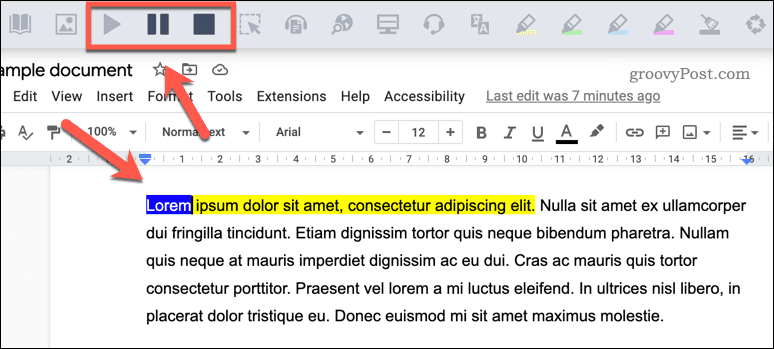
Acum puteți utiliza Citire și scriere pentru a vă asculta documentele. Dacă aveți probleme, asigurați-vă că extensia dvs. Chrome este activată corect. Poti de asemenea fixați extensia pe bara de instrumente pentru a accesa cu ușurință meniul de setări pentru acesta.
Accesibilitate mai bună în Google Docs
Utilizând pașii de mai sus, veți putea obține cu ușurință Google Docs să vă citească un document. Dacă întâmpinați probleme la citirea textului de pe un ecran sau dacă doriți pur și simplu să ascultați textul documentului dvs., acești pași vă vor ajuta să începeți.
Cu toate acestea, există o mulțime de alte funcții în Google Docs pe care le puteți folosi pentru a vă îmbunătăți experiența. De exemplu, poți inserați videoclipuri în documentul dvs pentru a adăuga interes vizual sau pentru a oferi o perspectivă diferită. Dacă trebuie să lucrați la documentul dvs. în timp ce sunteți în deplasare, puteți, de asemenea utilizați Google Docs offline.
Vă îngrijorează lungimea documentului dvs.? Dacă aveți un document lung cu mai multe secțiuni, luați în considerare adăugarea unui cuprins pentru a vă ajuta publicul să vă navigheze prin conținut.
Cum să găsiți cheia de produs Windows 11
Dacă trebuie să transferați cheia de produs Windows 11 sau doar aveți nevoie de ea pentru a face o instalare curată a sistemului de operare,...
Cum să ștergeți memoria cache, cookie-urile și istoricul de navigare Google Chrome
Chrome face o treabă excelentă în stocarea istoricului de navigare, a memoriei cache și a cookie-urilor pentru a optimiza performanța browserului online. E cum să...